目录
前言
FileZilla是一款免费的TFP软件,具备大部分FTP的功能,界面操作简单,适合所有阶段的用户。FTP是英文File Transfer Protocol的缩写,也就是文件传输协议的意思。所以,FileZilla一般用于连接服务器,管理站点文件传输等作用。
一、Filezilla的使用
1.1安装服务端

傻瓜式安装直接点击下一步就行
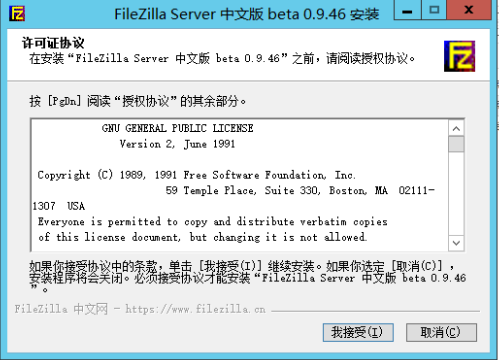

点开刚刚安装好的Filezilla,设置一下密码

连接之后,点击编辑创建组跟用户
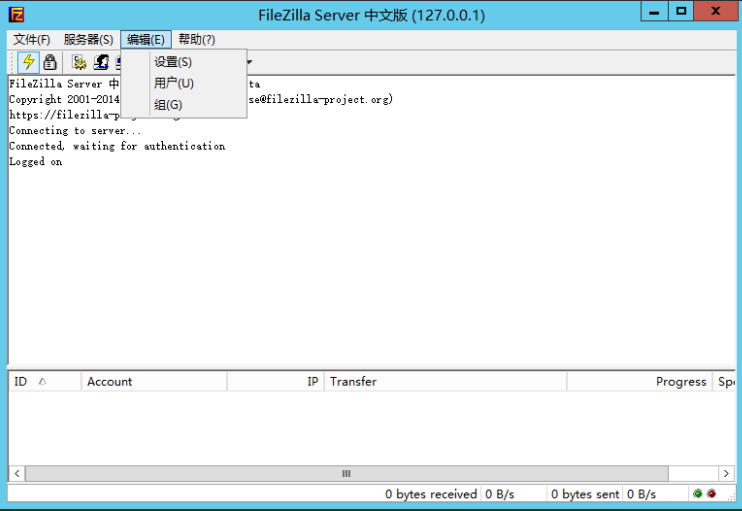
创建组,点击添加,然后给你创建的组取名
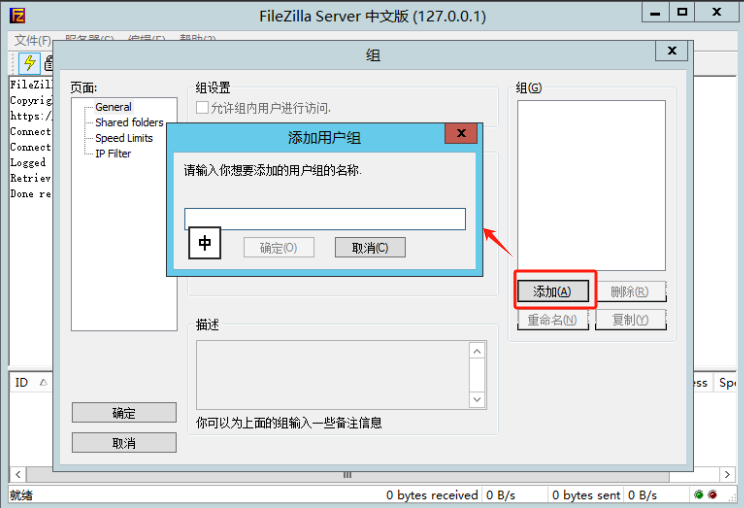
创建出来之后点击确定
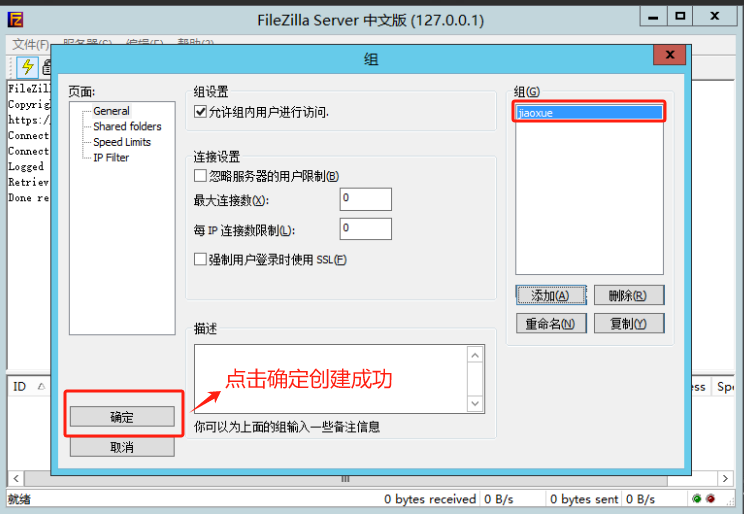
创建用户点击添加,设置名称,分配组
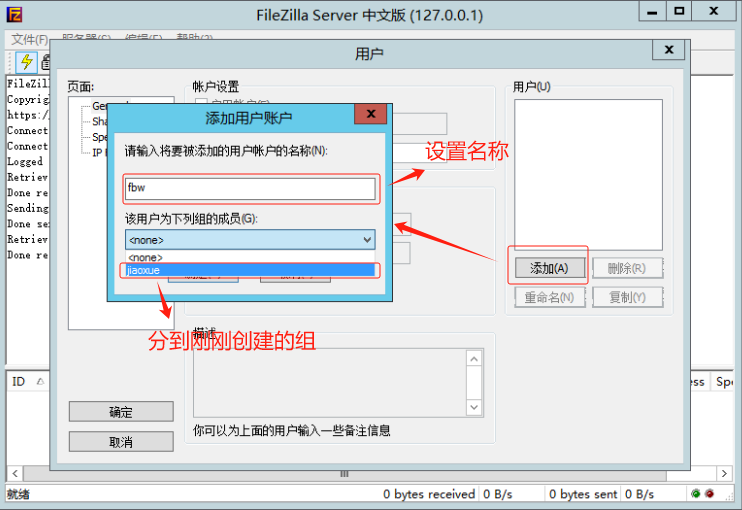
给创建的用户设置密码

创建文件夹给他设置权限

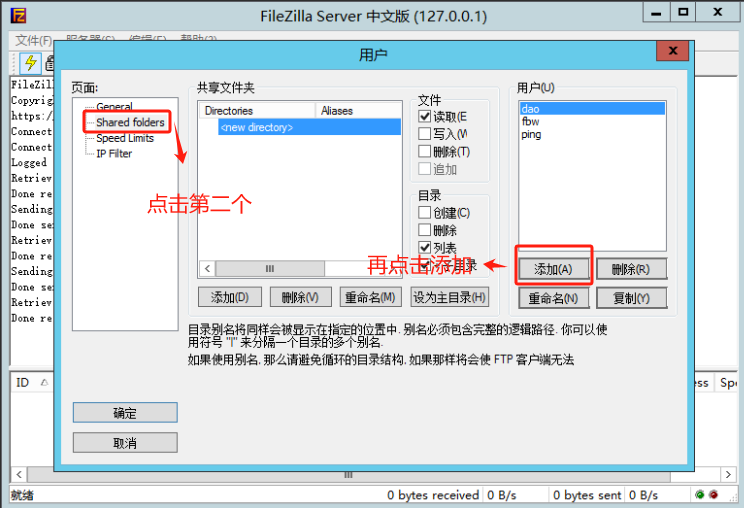
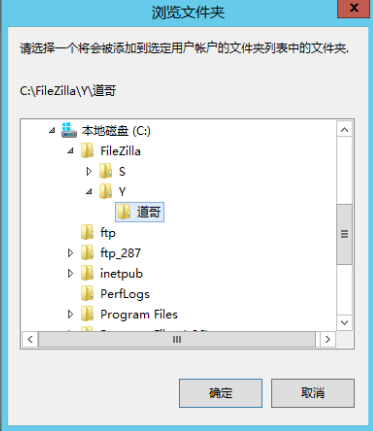
把对应的文件夹添加进入之后设置为主目录,右边权限全部勾上,这个用户就只能看到这个文件夹里面的东西
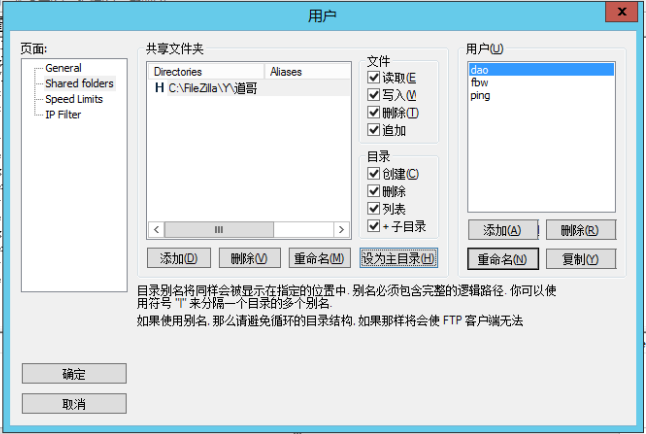
1.2 安装客户端
傻瓜式安装直接下一步,安装目录建议放到D盘或者其他,别放C盘
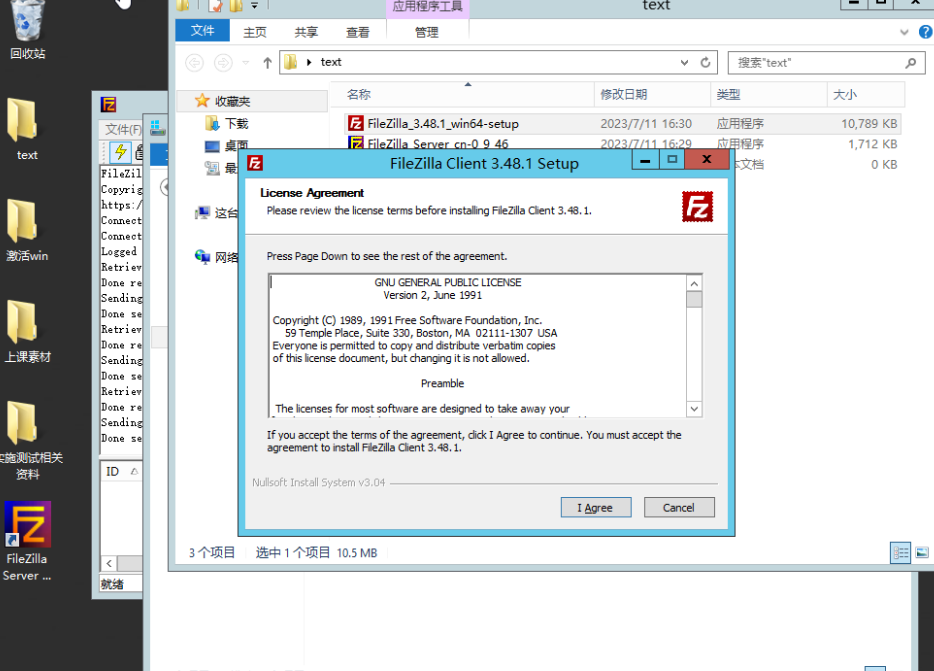
安装完成
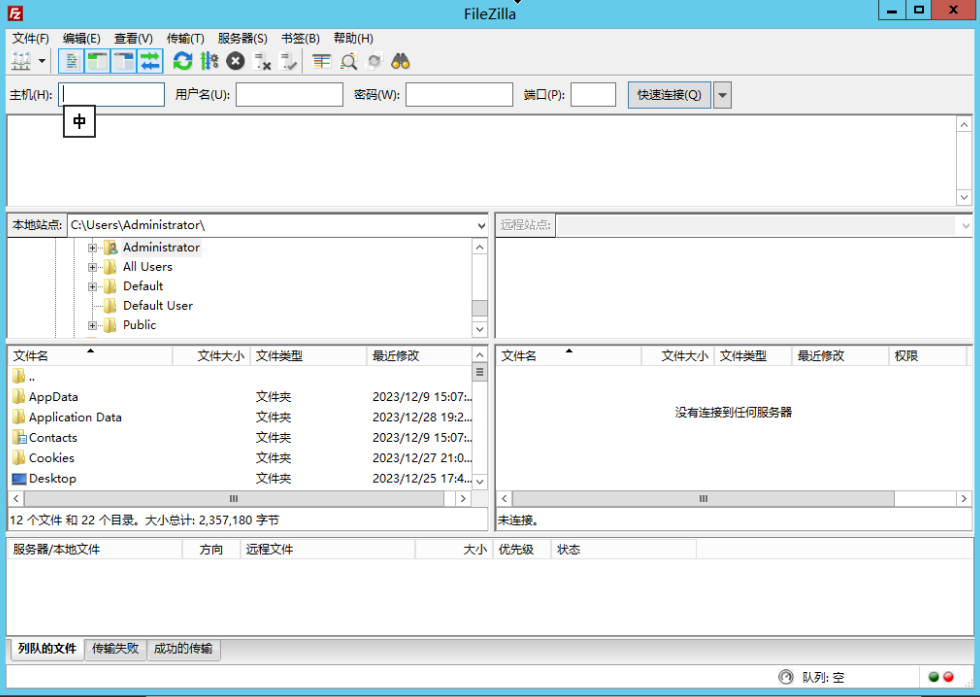
1.3测试
输入ip,跟用户之后直接连接可以查看文件夹权限
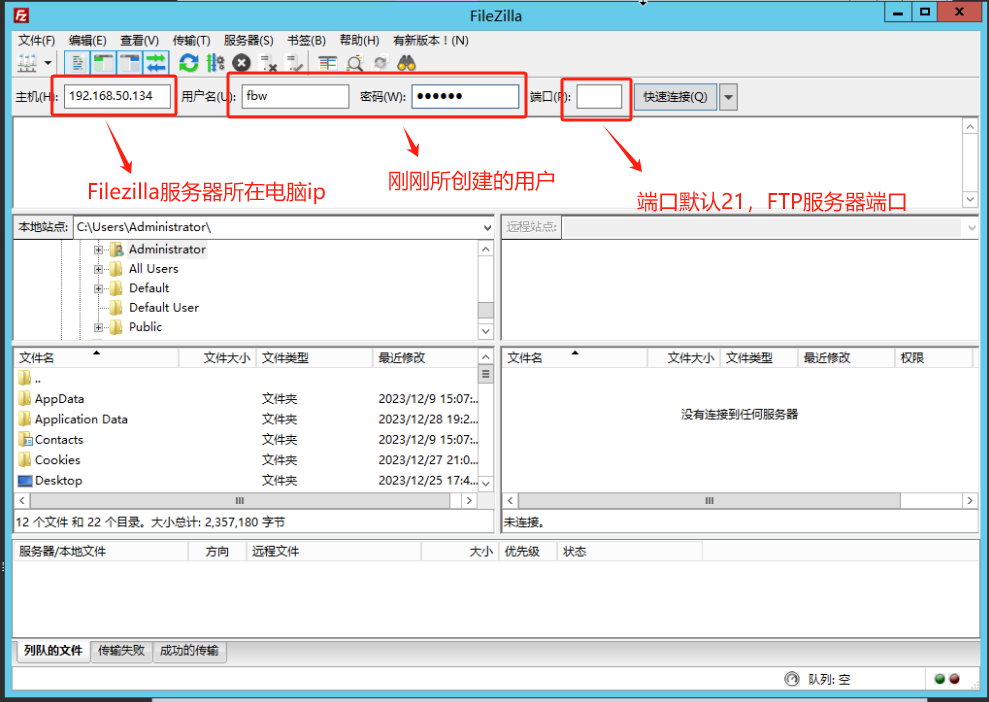
fbw用户权限所看到的文件,可以对所有文件夹进行增删改查
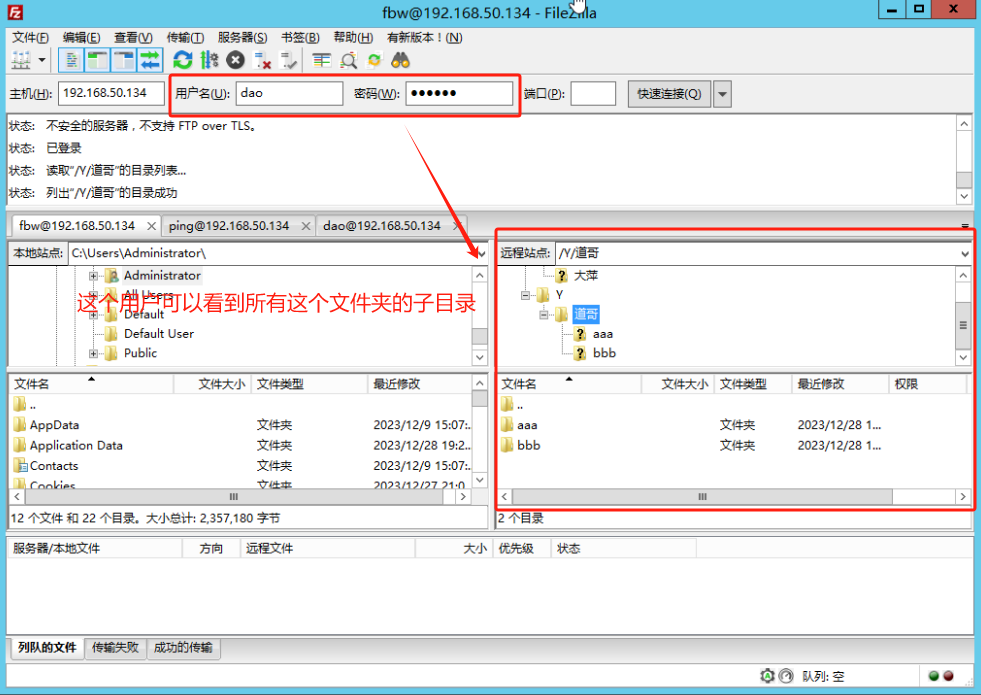
dao这个用户只能看到道哥这个文件夹的子目录,这就是前面所添加的文件夹权限,只能对这个文件夹进行增删改查

想要上传文件直接从左边的文件拖入右边就行了,创建目录直接右键

想要别的电脑访问我这个FTP服务器,FileZilla服务端去配置,点开编辑再点开设置
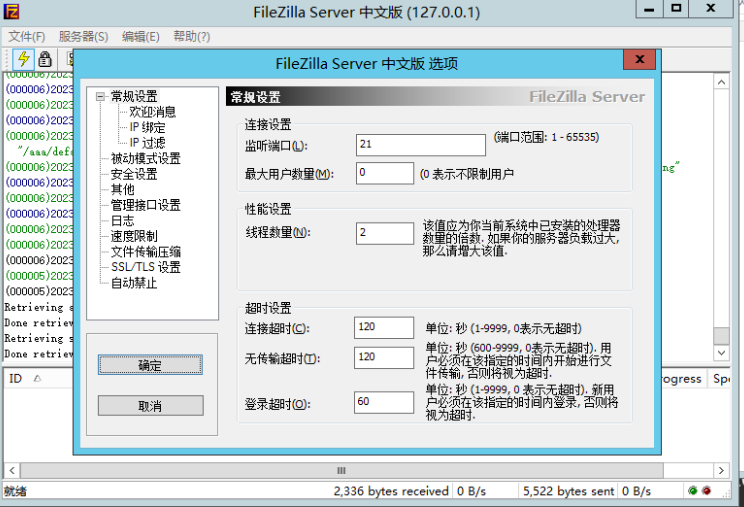
点开被动模式设置,设置端口范围
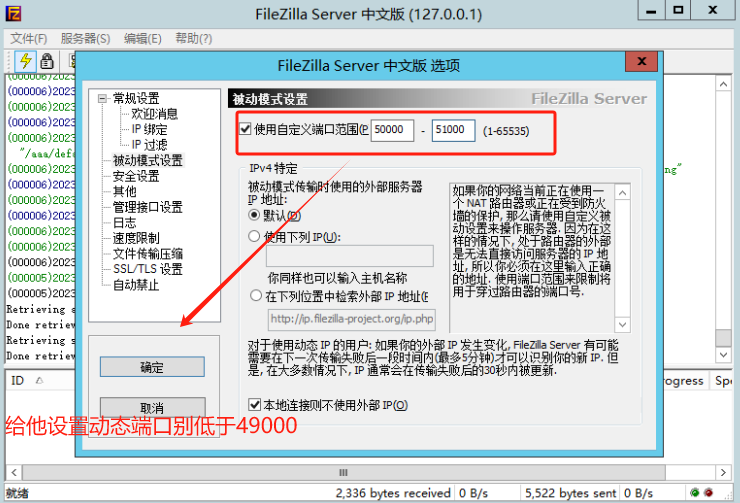
再配置防护墙入站规则,右键点击新建,选第二个,不会的可以看博主前面2个博客
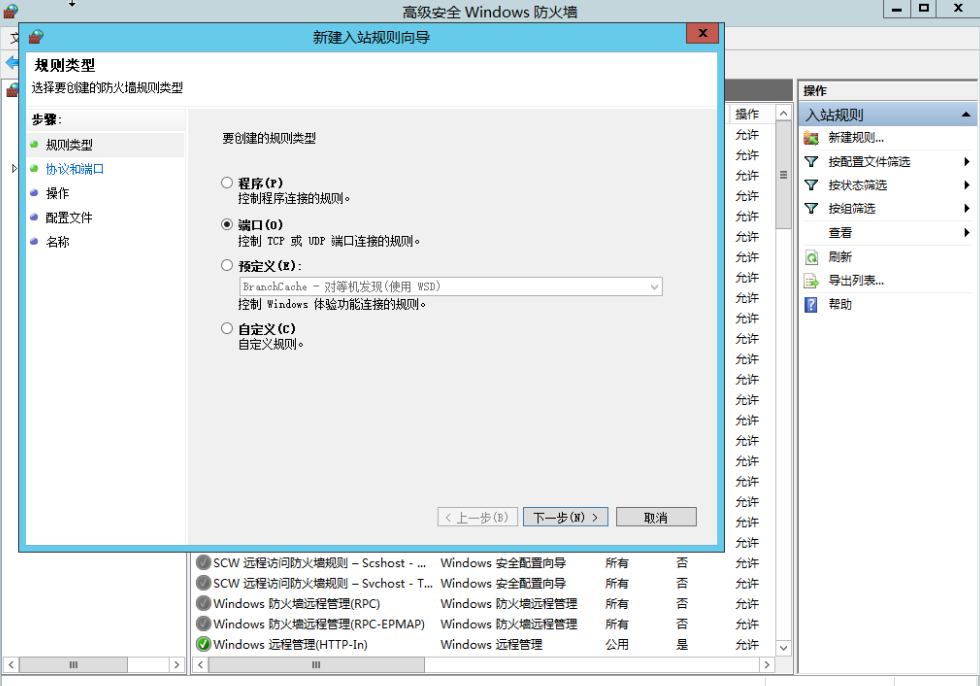
设置为21端口,FTP专用端口
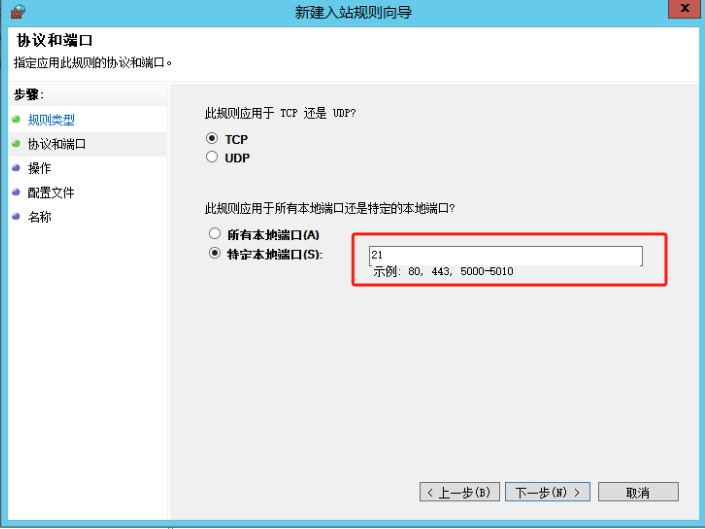
根据自己的需求设置
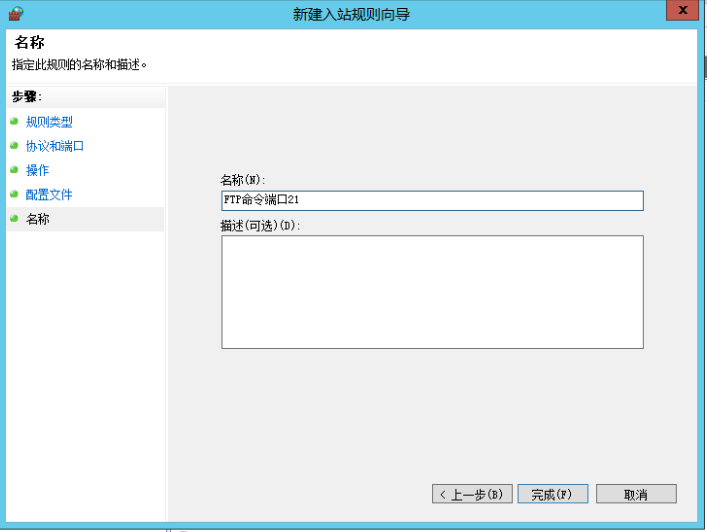
再配置一个刚刚在服务端配置的范围动态端口
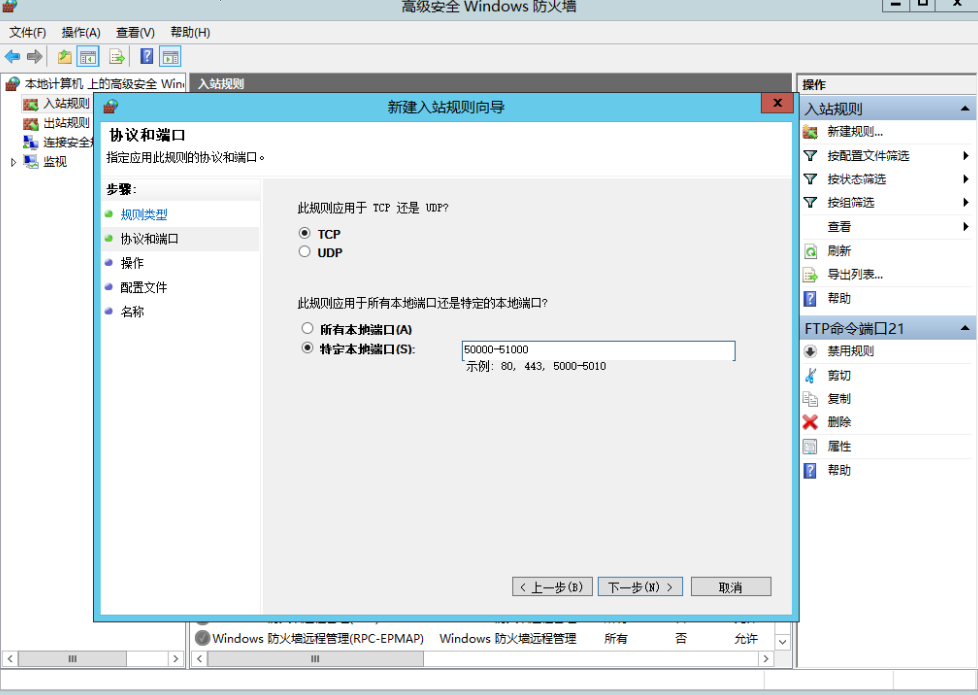
2个规则全部设置完成
![]()
然后在其他电脑上测试连接
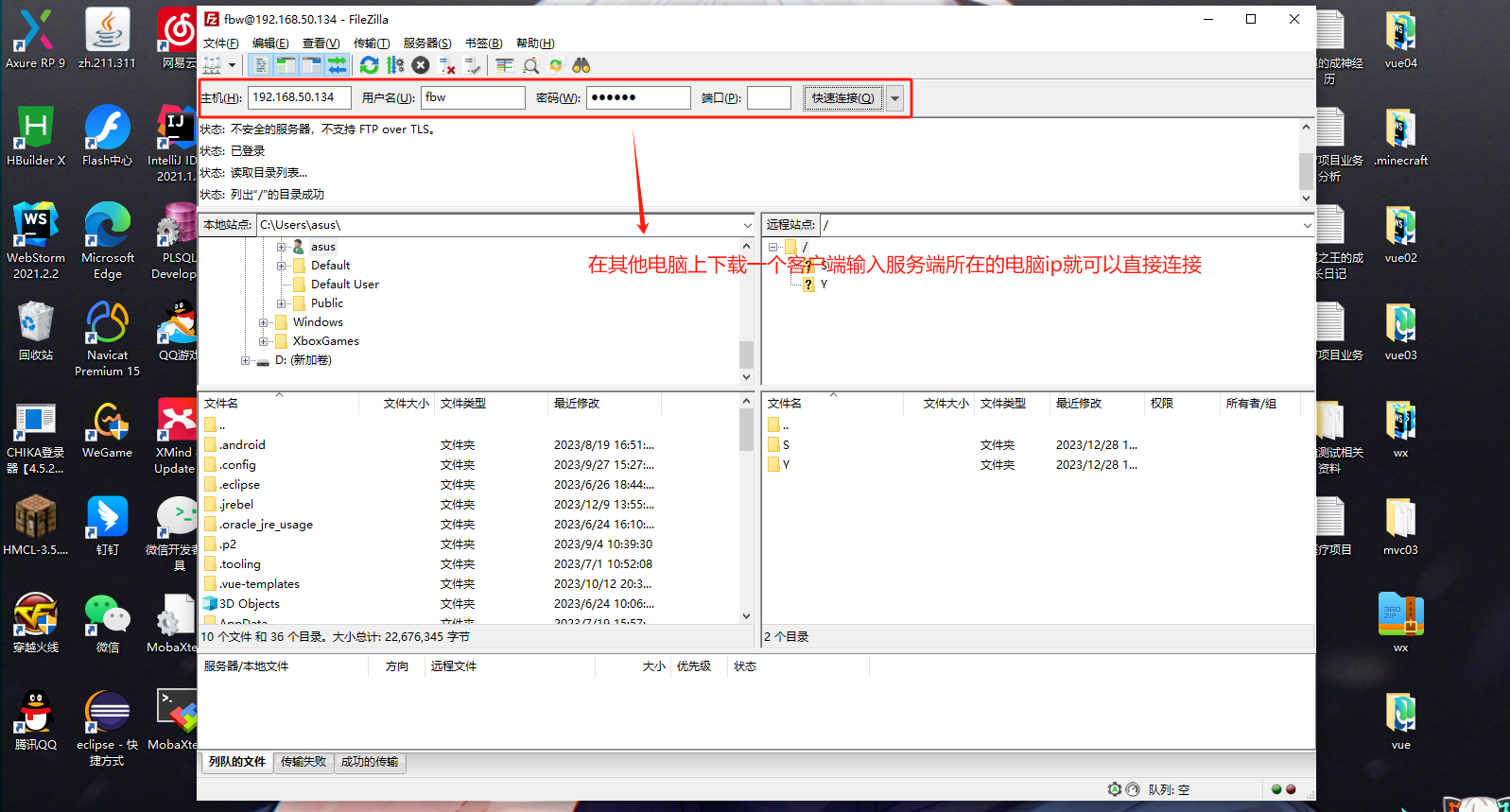
整个的操作流程就是上面的步骤
二、Filezilla的主动与被动模式
Filezilla支持很多种模式,其中包括主动模式与被动模式
主动模式
主动模式是FTP服务端与客户端之间的一种通信模式,在主动模式下,客户端在发送PORT命令给服务器之前,会将随机的端口号通知给服务器,然后服务器会使用端口号主动连接到客户端的IP地址和端口,已建立数据传输通道
被动模式
为了解决服务器主动发起到客户端连接会被阻止的问题,另一种更完善的工作模式出现了,它就是 FTP 的被动模式,缩写作 PASV,它工作的前提是客户端明确告知 FTP 服务器它使用被动模式,在被动模式的 FTP 中,客户端启动到服务器的两个连接,解决了防火墙阻止从服务器到客户端的传入数据端口连接的问题
三、思维导图
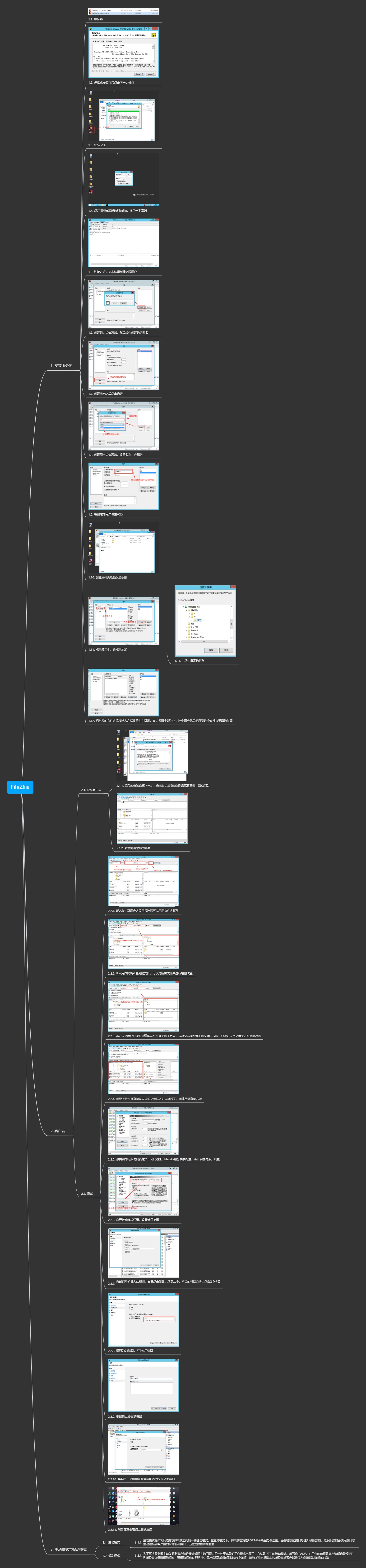





















 3435
3435











 被折叠的 条评论
为什么被折叠?
被折叠的 条评论
为什么被折叠?








